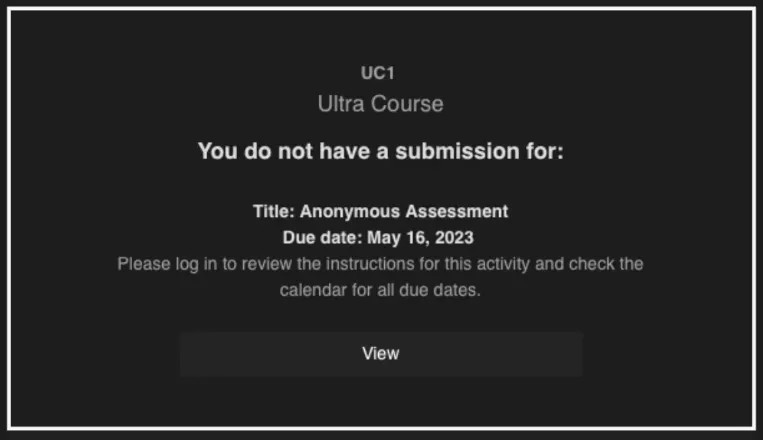Send meldinger
Meldinger-siden
Alle emnemeldinger og svar finner du på Meldinger-siden. Du kan bla gjennom hele listen og åpne en melding for å lese alle svarene. Hvis du vil ha mer informasjon om meldinger i Blackboard og hvordan meldinger fungerer utenfor et emne, kan du gå til den generelle Meldinger-siden.
De uleste meldingene dine vises først i listen. Hver melding inneholder profilbildet til skaperen. Meldingen vil fortelle deg hvor mange deltakere som er inkludert eller om meldingen er for hele klassen. Hvis du har mange meldinger, velger du antall meldinger du vil vise per side for å begrense fokuset.
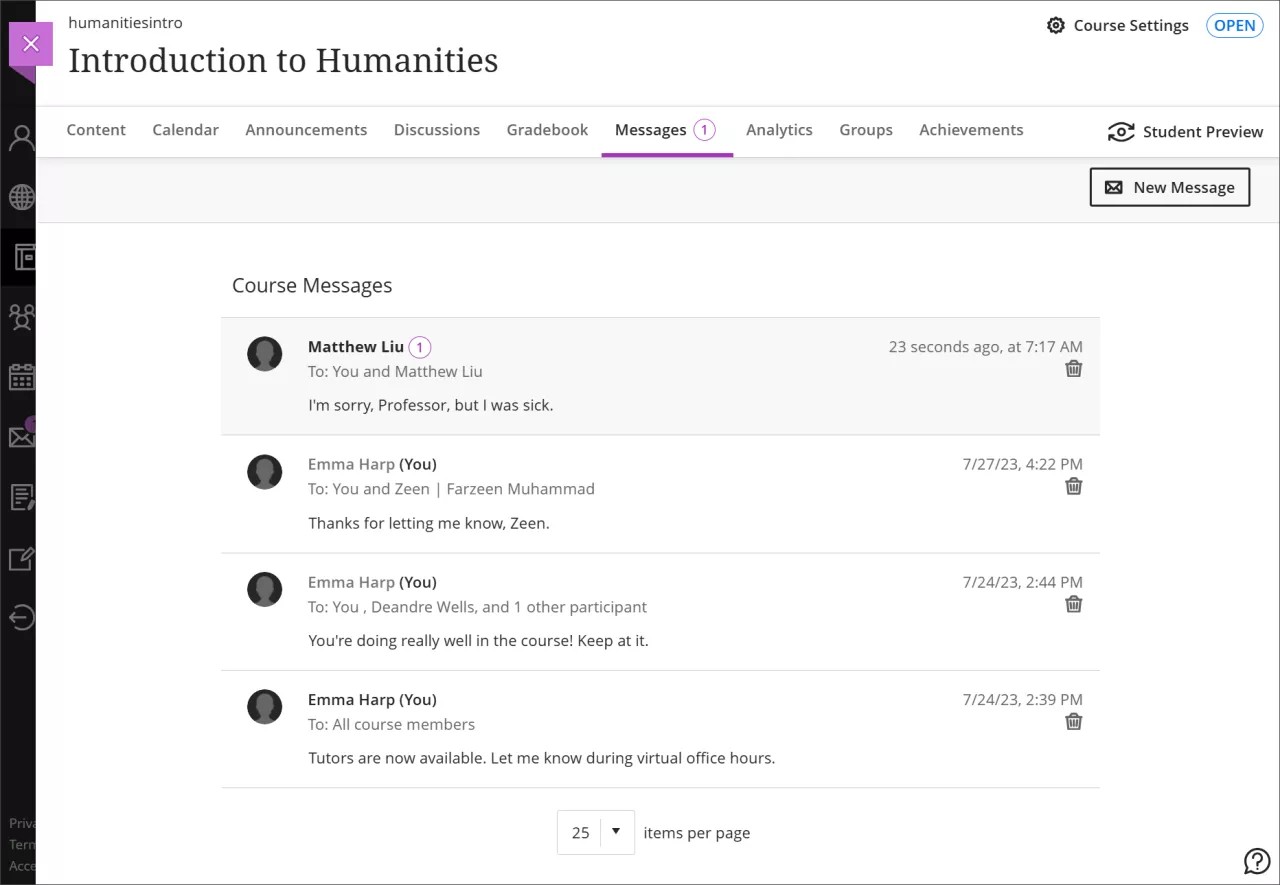
Send en melding. Velg Ny melding for å sende en melding. Du kan sende den til én person, flere personer eller hele klassen.
Se gjennom hva som er nytt. Det vises et antall meldinger over listen. Nye svar vises med en fet skrift og en mørkere bakgrunn.
Slett en melding. Velg Slett for å slette en melding. Du får eventuelle nye svar som kommer. Du kan ikke redigere eller slette enkeltsvar i meldinger.
Når du oppretter eller svarer på en melding, velger du Legg til deltakere for å legge til flere personer med mindre meldingen ble sendt til hele klassen. Legg til deltakere vises som et plusstegn.
De opprinnelige mottakerne ser en merknad i den neste meldingen om at du har lagt til nye personer eller hele klassen. De nye mottakerne ser meldingen fra det punktet de ble lagt til.
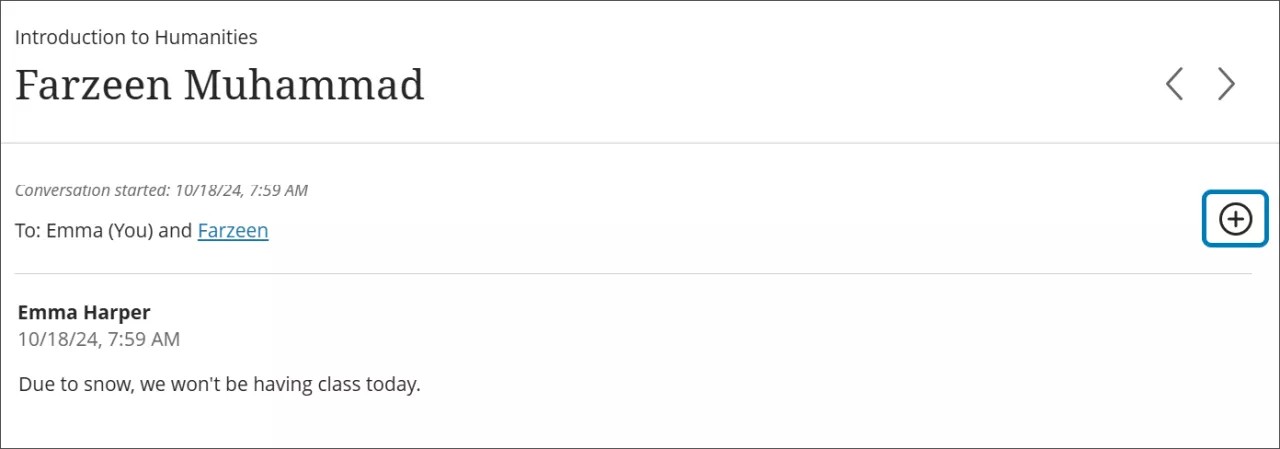
Send en melding
Notat
Hvis du sender meldinger til studentene før emnet er tilgjengelig for dem, går meldingen til den tilknyttede e-postadressen.
Velg Ny melding på Meldinger-siden for å begynne å skrive en ny melding.
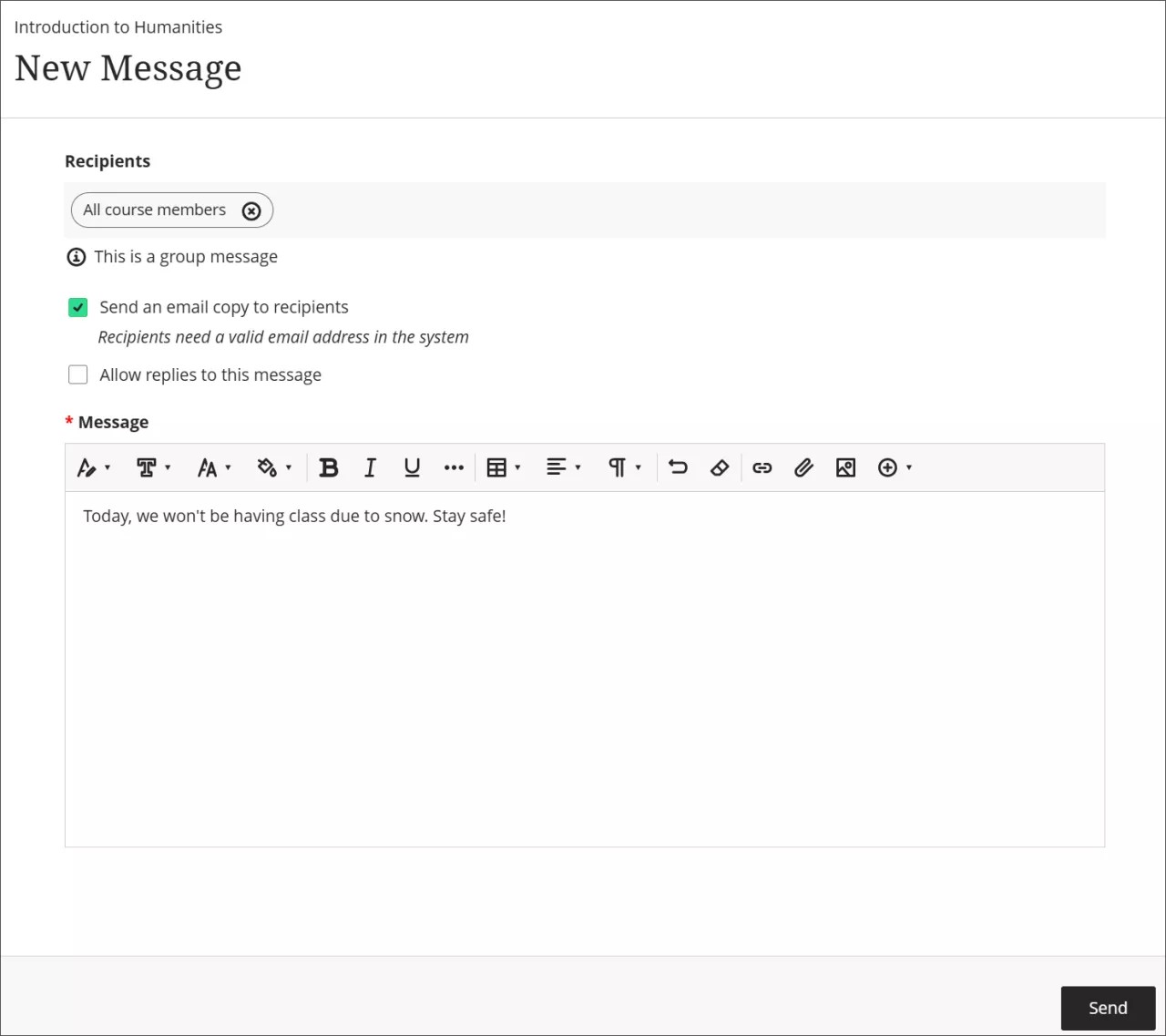
Angi mottakere. Når du skriver inn bokstaver, vil samsvarende mottakernavn vises i en meny for å gjøre utvalg enklere. Du kan legge til så mange navn du vil. Du kan også sende meldinger til hele emnet, sende meldinger til bare undervisere eller sende meldinger til bestemte grupper samtidig.
Notat
Når du sender meldinger til en definert gruppe, for eksempel «Alle studenter», vet ikke mottakerne navnene på andre i gruppen. Hvis du legger til flere brukere enkeltvis, vil hver mottaker vite navnene på de andre mottakerne.
Begynn med den viktigste informasjonen. Meldinger har ikke titler, så mottakerne må stole på den første delen av meldingen, slik som den vises på Meldinger-siden som en forhåndsvisning. Bruk alternativene i redigeringsverktøyet til å formatere teksten.
Tips
Du kan velge ALT + F10 for å hoppe til verktøylinjen i redigeringsverktøyet. På Mac kan du velge Fn + ALT + F10. Bruk piltastene til å velge et alternativ, for eksempel en nummerert liste.
Send en e-postkopi. Du kan sende e-postkopier av emnemeldinger. Det kan være mer sannsynlig at studentene leser og reagerer på viktige kunngjøringer og emnemeldinger når de mottar en kopi i innboksen. E-postkopier leveres bare hvis mottakerne har en gyldig e-postadresse i Blackboard-profilen deres. Når du velger dette alternativet, får alle mottakerne av meldingen en e-postkopi.
Notat
Studentene kan ikke svare direkte på e-posten. Hvis svar er tillatt, kan de svare ved å bruke lenken i e-posten. Hver mottaker vil være i blindkopi på e-posten, slik at e-postadressene deres ikke vil bli kjent for andre mottakere. Mottakere kan imidlertid få tilgang til navnene på andre mottakere hvis de har tilgang til meldingen i Blackboard.
Tillat eller ikke tillat svar. Du kan velge at du ikke vil tillate svar for meldinger du oppretter.
Institusjonen din kan velge å ikke la studentene svare på eller opprette meldinger i emnene sine. Du kan ikke slå denne innstillingen av og på i enkeltemner. I dette scenarioet kan studentene bare lese meldinger som er sendt i andre roller, for eksempel undervisere og undervisningsassistenter. Hvis du velger Tillat svar på denne meldingen gjelder det bare for rollene i emnet som har tillatelse til å svare på og opprette meldinger, for eksempel andre undervisere og undervisningsassistenter. Elevene kan heller ikke videresende meldinger de mottar.
Send meldinger fra vurderingsboken
Fra studentlisten kan du sende en melding til alle i emnet ditt.
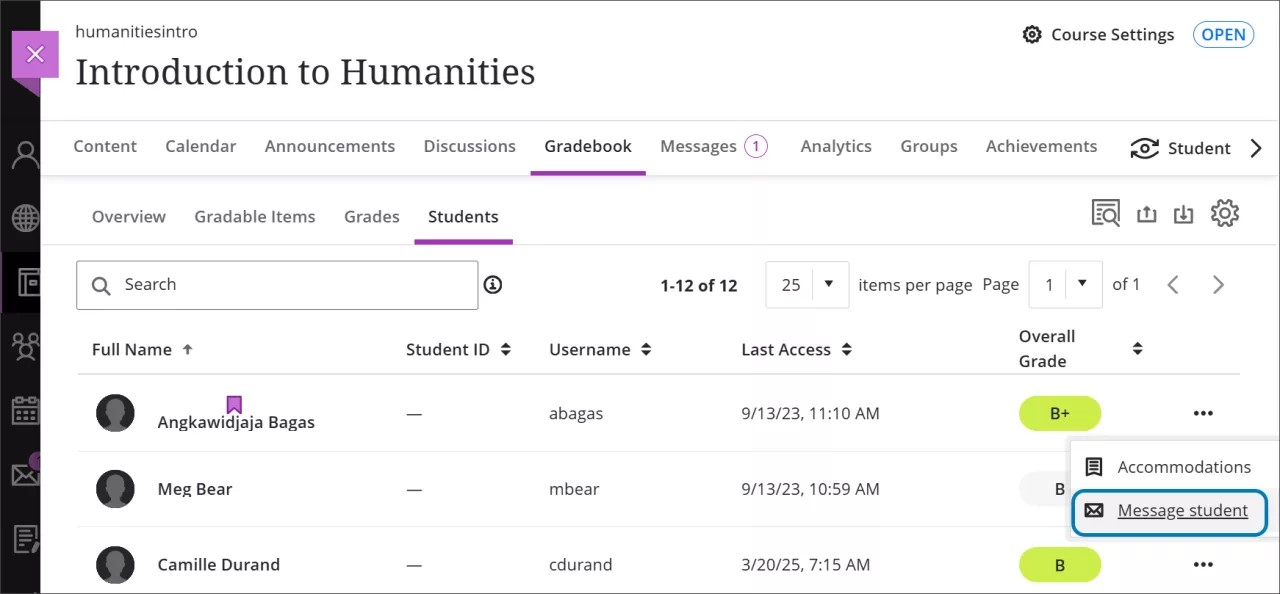
Velg Mer-menyen som er knyttet til studenten. Velg alternativet Send melding til student.
Meldinger du sender fra studentlisten, vil også være på Meldinger-siden.
Send meldinger fra Innsendinger-siden
Du kan sende meldinger til studentene fra Innsendinger-siden. For eksempel hvis du vil sende påminnelser til studenter som ikke har sendt inn ennå, eller hvis du vil varsle studentene om vurderingene deres. Alle studentmottakere av en melding vil være på blindkopi (BCC) for å sikre konfidensialitet.
Du kan sende en melding til studenter fra innsendingssiden ved å søke etter eller filtrere mottakerne. Hvis det finnes mer enn én side med studenter, gjelder filtrene og valget for alle sidene. Velg deretter Send melding for å skrive meldingen.
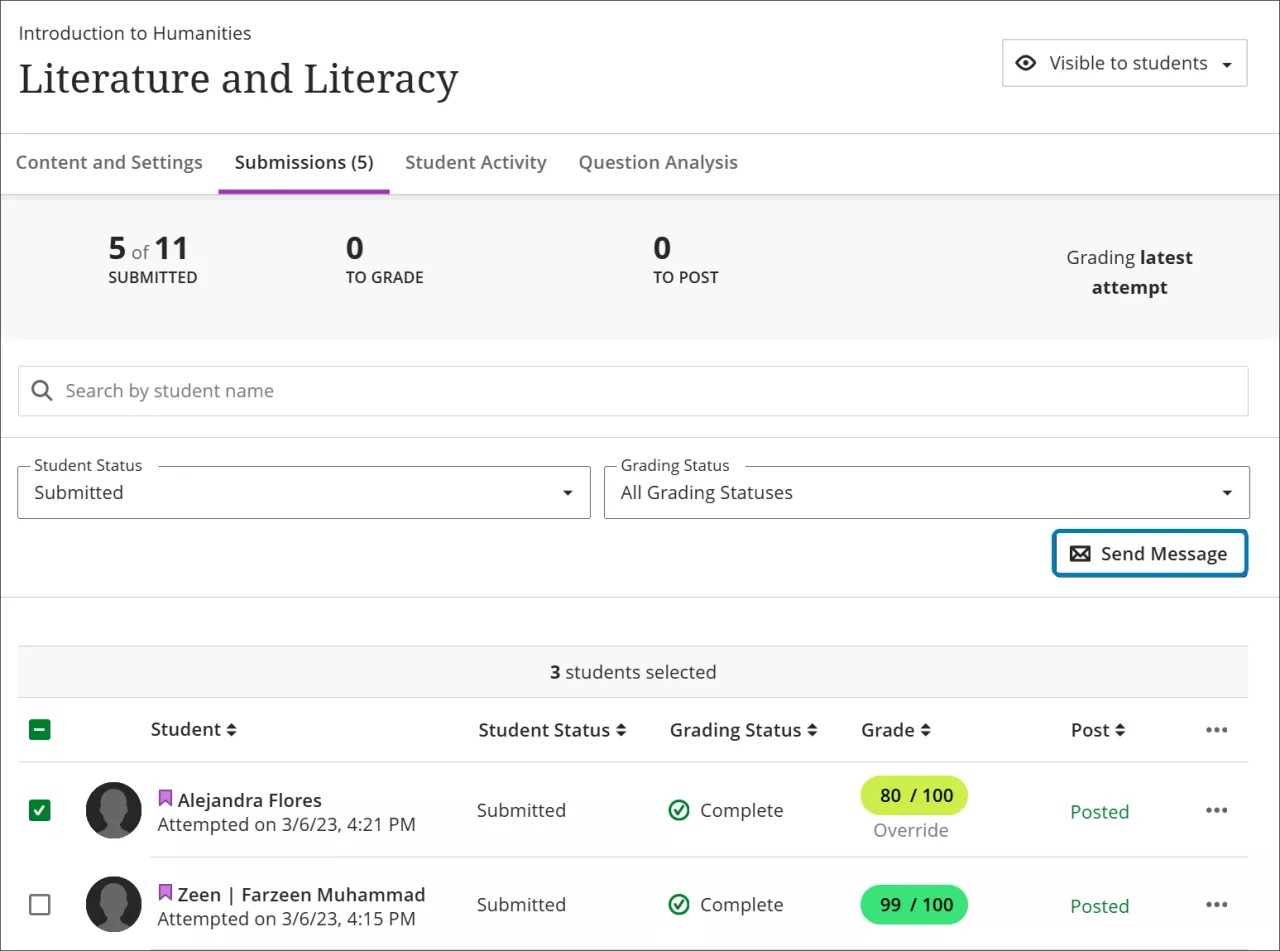
Du blir sendt til Ny melding-siden. Etter å ha sendt meldingen, finner du samtalene på hovedmeldingssiden med resten av meldingene dine.
Send påminnelser fra siden for anonym innsending
For å minne studentene på manglende anonymt arbeid, velg Send påminnelse fra den anonyme innsendingssiden. Dette vil sende en automatisk melding til studentene mens deres personlige opplysninger holdes anonyme.
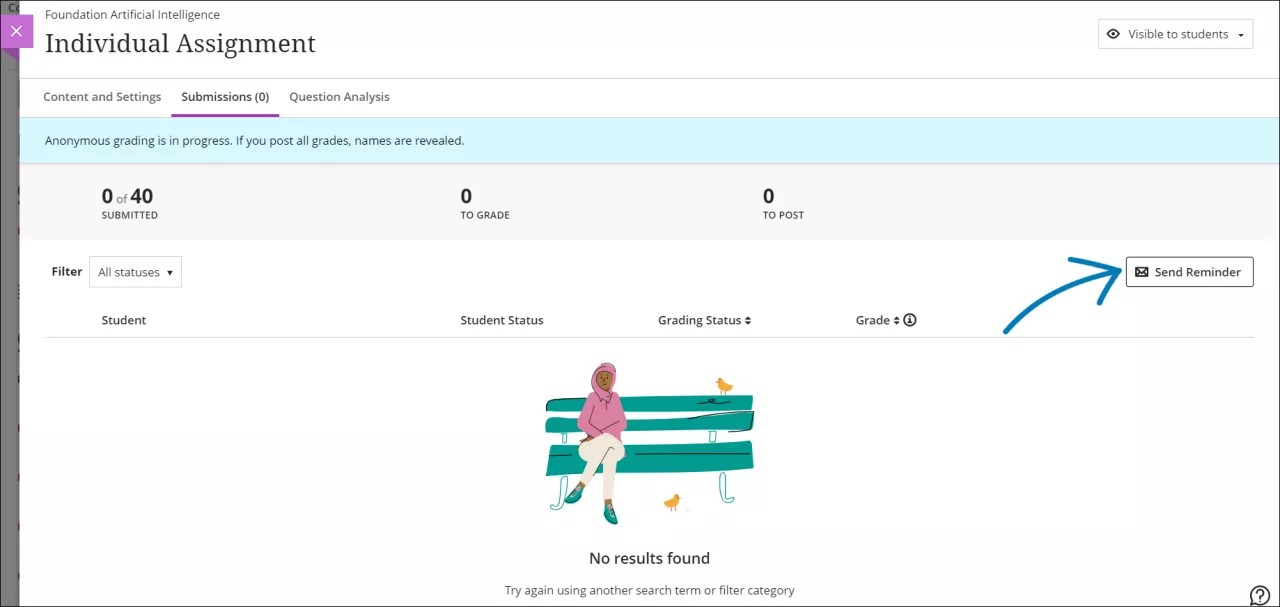
Når du har valgt Send påminnelse, får du en bekreftelsesmelding som viser hvor mange studenter som vil motta påminnelsen: «Er du sikker på at du vil sende en påminnelse til X studenter som ennå ikke har sendt inn en påminnelse?»
Notat
For å sikre studentenes anonymitet lagres ikke disse påminnelsene i meldingsdelen av vurderingsboken.
Studentene vil motta en e-post som forklarer at de ikke har en innlevering, emne- og vurderingsdetaljene og leveringsfristen.